첫 번째 C++ MoveIt 프로젝트#
이 튜토리얼에서는 MoveIt을 사용하여 첫 번째 C++ 애플리케이션을 작성하는 과정을 단계별로 안내합니다.
사전 요구 사항#
ROS 2 설치 및 환경 설정이 완료되어 있어야 합니다.
ROS 2의 기본 개념을 이해하고 있어야 합니다. 이를 위해 “간단한 발행자와 구독자 작성하기(C++)”까지의 ROS 2 공식 튜토리얼을 완료하는 것이 좋습니다.
단계#
1. 패키지 생성하기#
터미널을 열고 ros2 명령이 작동하도록 ROS 2 환경을 설정합니다.
ws_moveit2 디렉토리로 이동한 후 src 디렉토리로 들어갑니다. 소스 코드는 src 디렉토리에 위치하게 됩니다.
ROS 2 명령행 도구를 사용하여 새 패키지를 생성합니다:
ros2 pkg create \
--build-type ament_cmake \
--dependencies moveit_ros_planning_interface rclcpp \
--node-name hello_moveit hello_moveit
이 명령을 실행하면 새 디렉토리에 몇 가지 파일이 생성됩니다.
moveit_ros_planning_interface와 rclcpp를 의존성으로 추가했습니다. 이렇게 하면 package.xml과 CMakeLists.txt 파일에 필요한 변경 사항이 생성되어 이 두 패키지에 의존할 수 있게 됩니다.
선호하는 편집기에서 ws_moveit2/src/hello_moveit/src/hello_moveit.cpp 파일을 엽니다.
2. ROS 노드와 실행기 생성하기#
첫 번째 코드 블록은 약간의 보일러플레이트 코드이지만 ROS 2 튜토리얼에서 본 적이 있을 것입니다.
#include <memory>
#include <rclcpp/rclcpp.hpp>
#include <moveit/move_group_interface/move_group_interface.h>
int main(int argc, char * argv[])
{
// ROS 초기화 및 노드 생성
rclcpp::init(argc, argv);
auto const node = std::make_shared<rclcpp::Node>(
"hello_moveit",
rclcpp::NodeOptions().automatically_declare_parameters_from_overrides(true)
);
// ROS 로거 생성
auto const logger = rclcpp::get_logger("hello_moveit");
// 다음 단계가 여기에 들어갑니다
// ROS 종료
rclcpp::shutdown();
return 0;
}
2.1. 빌드 및 실행#
다음 단계로 넘어가기 전에 프로그램을 빌드하고 실행하여 모든 것이 올바른지 확인합니다.
ws_moveit2 디렉토리로 돌아가서 다음 명령을 실행합니다:
colcon build --mixin debug
빌드가 성공하면 새 터미널을 열고 해당 터미널에서 작업 공간 환경 스크립트를 설정하여 프로그램을 실행할 수 있도록 합니다.
cd ~/ws_moveit2
source install/setup.bash
프로그램을 실행하고 출력을 확인합니다.
ros2 run hello_moveit hello_moveit
프로그램이 오류 없이 실행되고 종료되어야 합니다.
2.2. 코드 살펴보기#
맨 위에 포함된 헤더는 표준 C++ 헤더와 나중에 사용할 ROS 및 MoveIt 헤더입니다.
그 다음, rclcpp를 초기화하는 일반적인 호출이 있고 노드를 생성합니다.
auto const node = std::make_shared<rclcpp::Node>(
"hello_moveit",
rclcpp::NodeOptions().automatically_declare_parameters_from_overrides(true)
);
첫 번째 인수는 ROS가 고유한 노드를 만드는 데 사용할 문자열입니다. 두 번째 인수는 ROS 매개변수 사용 방식 때문에 MoveIt에 필요합니다.
마지막으로 ROS를 종료하는 코드가 있습니다.
3. MoveGroupInterface를 사용하여 계획 및 실행#
“다음 단계가 여기에 들어갑니다” 주석 대신 다음 코드를 추가합니다:
// MoveIt MoveGroup 인터페이스 생성
using moveit::planning_interface::MoveGroupInterface;
auto move_group_interface = MoveGroupInterface(node, "panda_arm");
// 목표 자세 설정
auto const target_pose = []{
geometry_msgs::msg::Pose msg;
msg.orientation.w = 1.0;
msg.position.x = 0.28;
msg.position.y = -0.2;
msg.position.z = 0.5;
return msg;
}();
move_group_interface.setPoseTarget(target_pose);
// 목표 자세로의 계획 생성
auto const [success, plan] = [&move_group_interface]{
moveit::planning_interface::MoveGroupInterface::Plan msg;
auto const ok = static_cast<bool>(move_group_interface.plan(msg));
return std::make_pair(ok, msg);
}();
// 계획 실행
if(success) {
move_group_interface.execute(plan);
} else {
RCLCPP_ERROR(logger, "Planning failed!");
}
3.1. 빌드 및 실행#
이전과 마찬가지로 코드를 실행하기 전에 빌드해야 합니다.
ws_moveit2 디렉토리에서 다음 명령을 실행합니다:
colcon build --mixin debug
빌드가 성공하면 이전 튜토리얼에서 사용한 데모 실행 파일을 재사용하여 RViz와 MoveGroup 노드를 시작해야 합니다. 별도의 터미널에서 작업 공간을 설정하고 다음을 실행합니다:
ros2 launch moveit2_tutorials demo.launch.py
그런 다음 Displays 창의 MotionPlanning/Planning Request에서 Query Goal State 체크박스를 선택 해제합니다.

세 번째 터미널에서 작업 공간을 설정하고 프로그램을 실행합니다.
ros2 run hello_moveit hello_moveit
그러면 RViz의 로봇이 움직이면서 다음과 같은 자세로 끝나야 합니다:
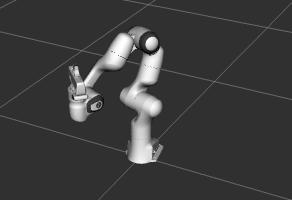
데모 실행 파일을 먼저 실행하지 않고 hello_moveit 노드를 실행하면 10초 동안 대기한 후 다음과 같은 오류를 출력하고 종료합니다.
[ERROR] [1644181704.350825487] [hello_moveit]: Could not find parameter robot_description and did not receive robot_description via std_msgs::msg::String subscription within 10.000000 seconds.
이는 demo.launch.py 실행 파일이 로봇 설명을 제공하는 MoveGroup 노드를 시작하기 때문입니다. MoveGroupInterface가 생성되면 로봇 설명이 포함된 토픽을 게시하는 노드를 찾습니다. 10초 내에 해당 노드를 찾지 못하면 이 오류를 출력하고 프로그램을 종료합니다.
3.2. 코드 살펴보기#
먼저 MoveGroupInterface를 생성합니다. 이 객체는 move_group과 상호 작용하여 궤적을 계획하고 실행할 수 있도록 합니다. 이 프로그램에서 생성하는 유일한 변경 가능한 객체라는 점에 유의하세요. 여기서 생성하는 MoveGroupInterface 객체에 대한 또 다른 인터페이스인 "panda_arm"에도 주목해야 합니다. 이는 이 MoveGroupInterface로 작업할 로봇 설명에 정의된 관절 그룹입니다.
using moveit::planning_interface::MoveGroupInterface;
auto move_group_interface = MoveGroupInterface(node, "panda_arm");
그런 다음 목표 자세를 설정하고 계획을 수립합니다. 목표 자세만 설정(setPoseTarget을 통해)된다는 점에 유의하세요. 시작 자세는 암시적으로 joint state publisher에서 게시한 위치이며, MoveGroupInterface::setStartState* 함수 집합을 사용하여 변경할 수 있습니다(이 튜토리얼에서는 다루지 않음).
이 다음 섹션에서 주목할 또 다른 사항은 target_pose 메시지 유형 및 계획 구성에 람다를 사용한다는 점입니다. 이는 선언적 스타일로 작성할 수 있는 현대적인 C++ 코드베이스에서 찾을 수 있는 패턴입니다. 이 패턴에 대한 자세한 내용은 이 튜토리얼 끝에 있는 링크를 참조하세요.
// 목표 자세 설정
auto const target_pose = []{
geometry_msgs::msg::Pose msg;
msg.orientation.w = 1.0;
msg.position.x = 0.28;
msg.position.y = -0.2;
msg.position.z = 0.5;
return msg;
}();
move_group_interface.setPoseTarget(target_pose);
// 목표 자세로의 계획 생성
auto const [success, plan] = [&move_group_interface]{
moveit::planning_interface::MoveGroupInterface::Plan msg;
auto const ok = static_cast<bool>(move_group_interface.plan(msg));
return std::make_pair(ok, msg);
}();
마지막으로 계획이 성공적이면 계획을 실행하고, 그렇지 않으면 오류를 기록합니다:
// 계획 실행
if(success) {
move_group_interface.execute(plan);
} else {
RCLCPP_ERROR(logger, "Planning failed!");
}
요약#
ROS 2 패키지를 생성하고 MoveIt을 사용하여 첫 번째 프로그램을 작성했습니다.
MoveGroupInterface를 사용하여 이동을 계획하고 실행하는 방법을 배웠습니다.
추가 읽을 거리#
객체를 상수로 초기화할 수 있도록 람다를 사용했습니다. 이를 IIFE라고 하는 기술입니다. C++ Stories에서 이 패턴에 대해 자세히 읽어보세요.
또한 가능한 모든 것을 const로 선언했습니다. const의 유용성에 대해 여기에서 자세히 읽어보세요.
다음 단계#
다음 강의에서는 여기에서 만든 프로그램을 확장하여 MoveIt이 수행하는 작업을 쉽게 이해할 수 있는 시각적 마커를 생성합니다.